发布时间:2023-06-11 10:22:13来源:JQDEMO.COM
Adobe Illustrator怎么画出可爱小猪?adobeIllustrator是一个特别专业的计算机图像处理软件,很多小伙伴都在使用这个软件,软件强大的功能可以为用户节省大量的图像处理工作时间,为用户提高很多工作效率,下面小编就为大家带来了绘画方法,一起来看看吧。

1、打开AI软件,创建新文档。
【技巧1】新建图形文件快捷键:【Ctrl】+【N】

2、使用钢笔工具绘制猪的大致形状,如图所示。
【技巧2】钢笔工具快捷键:【P】

3、画出头部的细节,效果如图。

4、如图所示,用椭圆形工具画出眼睛和鼻子。
【技巧2】椭圆工具快捷键:【L】
[技巧3]在绘制图形的同时,按住空格键,可随意拖动图形,直至位置合适。

5、画出身体部位的细节,如图所示。

6、用粉红填充小猪的身体、头部,效果如图。

7、填充眼睛、嘴巴和鼻子。

8、描绘细节。

9、对细节进行调整,达到最终效果。

Adobe Illustrator怎么画出可爱小猪的方法已经为大家带来了,看了这么多,你学会了吗?如果你想获得最新信息,来JQ下载站!这里有简单易懂的软件教程和令人耳目一新的游戏玩法,更多精彩的游戏不容错过!

Adobe Illustrator生肖羊如何绘画 生肖羊绘画方法介绍

Adobe illustrator怎么制作艺术字海报 制作艺术字海报方法一览

Adobe Illustrator怎么制作艺术字海报 制作艺术字海报方法介绍

Adobe Illustrator如何制作消费活动海报 制作消费活动海报方法介绍

Adobe illustrator如何制作粗体字 制作粗体字方法介绍

Adobe illustrator如何给区域填充颜色 给区域填充颜色方法介绍

Adobe Illustrator怎么选取锚点颜色 选取锚点颜色方法介绍

Adobe Illustrator怎么画出可爱海豚 画出可爱海豚方法介绍

Adobe Illustrator如何旋转画布 旋转画布方法介绍

Adobe illustrator如何制造画面磨砂感 制造画面磨砂感方法介绍

Adobe illustrator如何快速把图形一分为二 快速把图形一分为二方法

Adobe illustrator怎么制作3D圆柱模型 制作3D圆柱模型方法
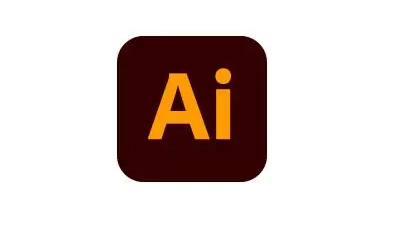
Adobe illustrator羽毛状线条怎么绘制 羽毛状线条绘制方法介绍

Adobe Illustrator背景如何做成粗麻布效果 背景做成粗麻布效果方法
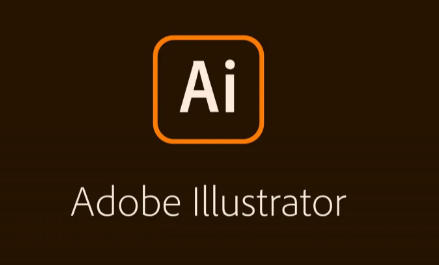
Adobe illustrator如何用两条线画出爱心图形 用两条线画出爱心图形方法
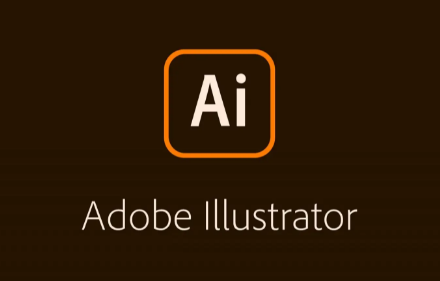
Adobe illustrator箭头通行图标如何制作 箭头通行图标制作方法介绍
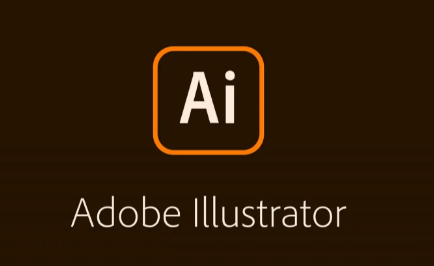
Adobe illustrator如何制作DNA样式图标 制作DNA样式图标方法介绍
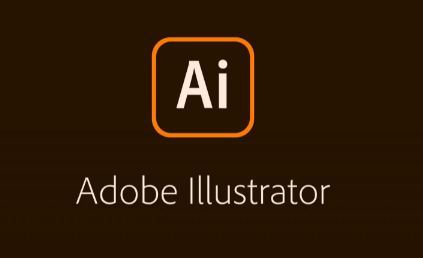
Adobe Illustrator怎么把东亚文字设置成点 把东亚文字设置成点方法

Adobe illustrator圆柱体模型怎么制作 圆柱体模型制作方法介绍

Adobe illustrator如何关闭东亚文字显示 关闭东亚文字显示方法介绍

热血高爆版传奇至尊无极
未知 | 挂机养成

逮仙传奇之妖王传
84.52M | 挂机养成

凤巢神器无限刀
未知 | 挂机养成

力战狂爆无限刀
未知 | 挂机养成

烈焰荣光之原始冰雪
7.93M | 挂机养成

热血武道会打金版
158.45M | 挂机养成

传奇魂环版本破解版
304M | 挂机养成

修罗神域王者战歌
432.60M | 挂机养成

欣雨传奇1.76官网
122.48M | 挂机养成

新传奇1.95游龙合击
158.12MB | 挂机养成

古月超爽爽爽神器
113.17M | 挂机养成

万国传奇176
10.3M | 挂机养成

风林狂爆无限刀
112.26M | 挂机养成

幻天火龙三职业
84.97M | 挂机养成

传奇通用宇宙变速器
95.04MB | 挂机养成

鸿蒙传奇单职业版本
213.21MB | 挂机养成

2023-04-18
美篇如何定制美篇书 定制美篇书教程一览
ios16系统5g网络怎么开 5g网络打开方法介绍
闲鱼怎么关闭闲鱼情报站 关闭闲鱼情报站步骤分享
荣耀X40GT在哪设置锁屏密码 设置锁屏密码方法分享
腾讯视频如何取消只在WiFi下载 取消只在WiFi下载方法介绍
携程旅行兑换码如何使用 兑换码使用方法介绍
天眼查广场帖子怎么发 广场帖子发布方法分享
百度地图怎么设置上下班路线自动显示 设置上下班路线自动显示方法
和家亲WiFi定时怎么开 WiFi定时开启方法分享